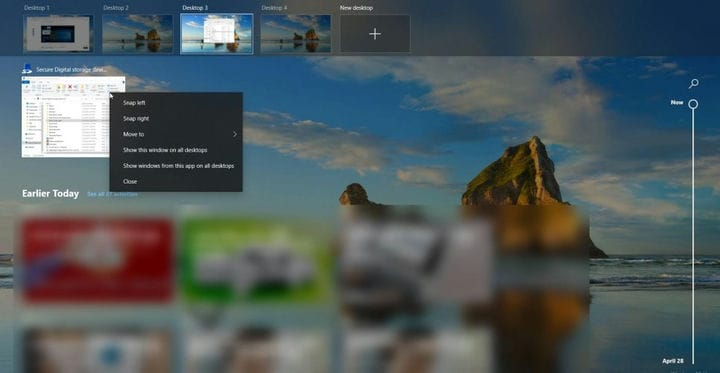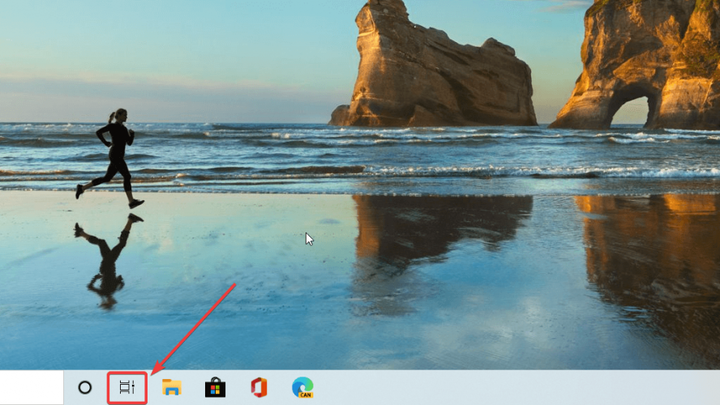Come gestire il desktop virtuale in Windows 10
- Il desktop virtuale di Windows 10 ti consente di espandere il desktop, organizzare gruppi di attività e passare da una all’altra.
- Se si desidera accedere al desktop virtuale, è necessario fare clic sul pulsante Visualizzazione attività (la vecchia visualizzazione Timeline). Puoi anche usare il tasto Windows + Tab per farlo.
- Per saperne di più sul concetto di desktop virtuale, puoi andare alla nostra sezione Desktop virtuale.
- Abbiamo scritto così tante guide e tutorial sul mondo digitale! Dai un’occhiata nel nostro Hub dei tutorial tecnici.
Per risolvere vari problemi del PC, consigliamo DriverFix: questo software manterrà i tuoi driver attivi e funzionanti, proteggendoti così da errori comuni del computer e guasti hardware. Controlla ora tutti i tuoi driver in 3 semplici passaggi:
- Scarica DriverFix (file di download verificato).
- Fare clic su Avvia scansione per trovare tutti i driver problematici.
- Fare clic su Aggiorna driver per ottenere nuove versioni ed evitare malfunzionamenti del sistema.
- DriverFix è stato scaricato da 502.095 lettori questo mese.
Il desktop virtuale di Windows 10 ti consente di espandere il desktop, organizzare gruppi di attività e passare da una all’altra.
Come posso gestire il desktop virtuale in Windows 10?
Prima di tutto, se vuoi accedere al desktop virtuale, devi fare clic sul pulsante Task View (la vecchia Timeline View). Puoi anche usare il tasto Windows + Tab per farlo.
Dopo averlo premuto, vedrai la sequenza temporale delle tue attività nella parte inferiore. Nella parte superiore, vedrai il pulsante per aggiungere un nuovo desktop. Inoltre, se fai clic sul testo sopra la rappresentazione del desktop, sarai in grado di rinominarlo.
Ovviamente, se passi con il cursore su un desktop vedrai anche un pulsante X per eliminare quel desktop. Puoi configurarli e rinominarli come preferisci per organizzare meglio il tuo lavoro.
Chiusura delle applicazioni prima di eliminare il desktop
Fai attenzione perché se elimini un desktop prima di chiudere le applicazioni al suo interno, tutte andranno automaticamente al desktop principale. Quindi assicurati di chiudere tutte le applicazioni aperte da un desktop prima di chiuderlo.
Spostamento di applicazioni all’interno dei desktop
Se fai clic con il pulsante destro del mouse su un’applicazione mentre sei nella visualizzazione del desktop virtuale, sarai in grado di spostarlo su un altro desktop virtuale, agganciarlo sul lato sinistro o destro dello schermo, mostrarlo su tutti i desktop o mostrare le finestre dall’app su tutti i desktop.
Collegamenti sul desktop virtuale
Se premi il tasto Windows + Ctrl + frecce sinistra o destra, sarai in grado di muoverti rapidamente tra i desktop virtuali.
Premendo il tasto Windows + Ctrl + D creerai immediatamente un nuovo desktop virtuale senza passare dalla Visualizzazione attività.
Il classico Alt + Tab ti mostrerà tutte le applicazioni correnti aperte individualmente. Se continui a premere Tab mentre tieni premuto Alt, passerai da uno all’altro.
Impostazioni del desktop virtuale
Ci sono anche altre due impostazioni che puoi modificare.
- Vai su Impostazioni (tasto Windows + I) e fai clic su Sistemi, seleziona Multitasking, quindi scorri verso il basso fino a visualizzare Desktop virtuali.
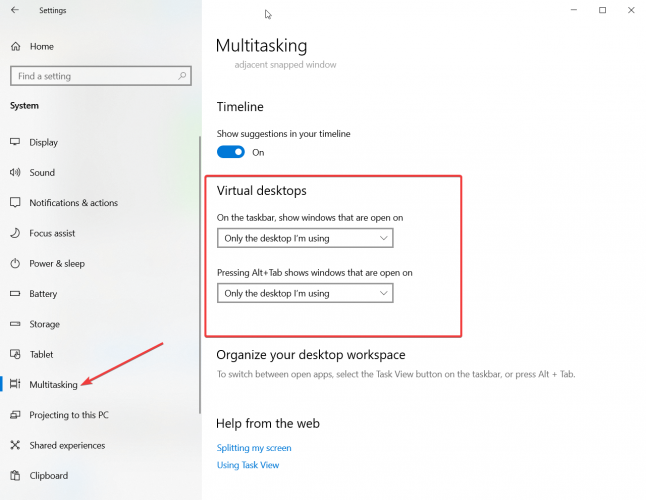
- Per impostazione predefinita, sulla barra delle applicazioni vedrai solo le app aperte su quel desktop. puoi cambiarlo per mostrarlo su tutti i desktop.
- Quando premi il collegamento Alt + Tab, passerai solo tra le app aperte nel desktop attivo. Puoi cambiarlo per passare da tutte le app aperte da tutti i desktop.
Ti piace usare il desktop virtuale? Cosa ne pensi? Facci sapere come ti senti a riguardo nei commenti.